Cómo instalar Pagekit CMS en CentOS 7
Pagekit es un CMS moderno, intuitivo, modular y flexible de código abierto(licencia MIT)construido con componentes Symfony y Vue.js.Te da las herramientas para crear hermosos sitios web. Tiene un rico ecosistema de temas y plugins.
En este tutorial, te guiaremos a través del proceso de instalación de Pagekit CMS en un sistema operativo CentOS 7utilizando NGINXcomoservidor web, MariaDB como servidor de base de datos, y opcionalmente puedes asegurar la capa de transporte utilizando el cliente acme.sh y la autoridad de certificados Let’s Encrypt para añadir soporte SSL.
Requisitos
Para instalar Pagekit, asegúrate de que tu servidor cumple los siguientes requisitos
- Apache versión 2.2 o superior o servidor web NGINX.
- MySQL versión 5.1 o superior o SQLite 3.
- PHP versión 5.5.9 o superior.
- Extensiones PHP necesarias: JSON, Session, ctype, Tokenizer, SimpleXML, DOM, mbstring, PCRE 8.0+, ZIP y PDO con controladores MySQL o SQLite.
- Extensiones PHP opcionales: cURL, iconv y XML Parser, así como APC o XCache para el almacenamiento en caché.
Requisitos previos
- Un sistema con CentOS7.
- Un usuario no root con privilegios sudo.
Pasos iniciales
Comprueba tu versión de CentOS:
cat /etc/centos-release # CentOS Linux release 7.6.1810 (Core)
Configura la zona horaria:
timedatectl list-timezones sudo timedatectl set-timezone 'Region/City'
Actualiza los paquetes de tu sistema operativo (software). Este es un primer paso importante porque garantiza que tienes las últimas actualizaciones y correcciones de seguridad de los paquetes de software por defecto de tu sistema operativo:
sudo yum update -y
Instala algunos paquetes esenciales que son necesarios para la administración básica del sistema operativo CentOS:
sudo yum install -y curl wget vim git unzip socat bash-completion epel-release
Paso 1 – Instalar PHP y las extensiones PHP necesarias
Instala el repositorio YUM de Webtatic:
sudo rpm -Uvh https://mirror.webtatic.com/yum/el7/webtatic-release.rpm
Instala PHP, así como las extensiones PHP necesarias:
sudo yum install -y php72w php72w-cli php72w-fpm php72w-common php72w-mbstring php72w-zip php72w-mysql php72w-sqlite3 php72w-curl php72w-xml
Para mostrar el PHP compilado en módulos, puedes ejecutar:
php -m
ctype
curl
exif
fileinfo
. . .
. . .
Comprobar la versión de PHP:
php --version # PHP 7.2.14 (cli) (built: Jan 12 2019 12:47:33) ( NTS ) # Copyright (c) 1997-2018 The PHP Group # Zend Engine v3.0.0, Copyright (c) 1998-2017 Zend Technologies # with Zend OPcache v7.2.14, Copyright (c) 1999-2018, by Zend Technologies
Iniciar y habilitar el servicio PHP-FPM:
sudo systemctl start php-fpm.service sudo systemctl enable php-fpm.service
Podemos pasar al siguiente paso, que es la instalación y configuración de la base de datos.
Paso 2 – Instalar MariaDB y crear una base de datos para Pagekit
Pagekit CMS soporta bases de datos MySQL, MariaDB y SQLite.Eneste tutorial, utilizaremos MariaDB como servidor de base de datos. Si quieres instalar MySQL original, puedes añadir y utilizar el repositorio oficial de MySQL mantenido por Oracle.
Instala el servidor de bases de datosMariaDB:
sudo yum install -y mariadb-server
Comprueba la versiónde MariaDB:
mysql --version
Inicia y activa el servicio MariaDB:
sudo systemctl start mariadb.service sudo systemctl enable mariadb.service
Ejecutamysql_secure installationscript para mejorar la seguridadde MariaDB y establecer la contraseña de MariaDBroot usuario:
sudo mysql_secure_installation
Responde a cada una de las preguntas:
Would you like to setup VALIDATE PASSWORD plugin? N New password: your_secure_password Re-enter new password: your_secure_password Remove anonymous users? [Y/n] Y Disallow root login remotely? [Y/n] Y Remove test database and access to it? [Y/n] Y Reload privilege tables now? [Y/n] Y
Conéctate al shellde MariaDB comousuario root:
sudo mysql -u root -p # Enter password
Crea una base de datosMariaDB vacía y un usuario para Bolt CMS y recuerda las credenciales:
MariaDB> CREATE DATABASE dbname; MariaDB> GRANT ALL ON dbname.* TO 'username' IDENTIFIED BY 'password'; MariaDB> FLUSH PRIVILEGES;
Sal de MariaDB:
MariaDB> exit
Sustituyedbname,usernameypasswordpor tus propios nombres.
Paso 3 – Instalar el cliente Acme.sh y obtener el certificado Let’s Encrypt (opcional)
Asegurar tu sitio web con HTTPS no es necesario, pero es una buena práctica para asegurar el tráfico de tu sitio. Para obtener un certificado SSL de Let’s Encrypt utilizaremos el cliente Acme.sh. Acme.sh es un software de shell UNIX puro para obtener certificados SSL de Let’s Encrypt con cero dependencias.
Descarga e instala acme.sh:
sudo su - root git clone https://github.com/Neilpang/acme.sh.git cd acme.sh ./acme.sh --install --accountemail [email protected] source ~/.bashrc cd ~
Comprueba la versión de acme.sh:
acme.sh --version # v2.8.1
Obténcertificados RSAy ECC/ECDSA paratu dominio/nombre de host:
# RSA 2048 acme.sh --issue --standalone -d example.com --keylength 2048 # ECDSA acme.sh --issue --standalone -d example.com --keylength ec-256
Si quieres certificados falsos para hacer pruebas, puedes añadir la bandera--staginga los comandos anteriores.
Para listar tus certificados emitidos puedes ejecutar:
acme.sh --list
Crea un directorio para almacenar tus certificados. Nosotros utilizaremos el directorio/etc/letsencrypt.
mkdir -p /etc/letsencrypt/example.com
sudo mkdir -p /etc/letsencrypt/example.com_eccInstala/copia los certificados en/etc/letsencryptdirectorio.
# RSA
acme.sh --install-cert -d example.com \
--cert-file /etc/letsencrypt/example.com/cert.pem \
--key-file /etc/letsencrypt/example.com/private.key \
--fullchain-file /etc/letsencrypt/example.com/fullchain.pem \
--reloadcmd "sudo systemctl reload nginx.service"# ECC/ECDSA
acme.sh –install-cert -d example.com –ecc \
–cert-file /etc/letsencrypt/example.com_ecc/cert.pem \
–key-file /etc/letsencrypt/example.com_ecc/private.key \
–fullchain-file /etc/letsencrypt/example.com_ecc/fullchain.pem \
–reloadcmd «sudo systemctl reload nginx.service»
Después de ejecutar los comandos anteriores, tuscertificados y claves estarán en:
- Para RSA: directorio/etc/letsencrypt
/example.com. - Para ECC/ECDSA: directorio/etc/letsencrypt
/example.com_ecc.
Todos los certificados se renovarán automáticamente cada 60 días.
Tras obtener los certificados, sal del usuario root y vuelve al usuario sudo normal:
exit
Paso 4 – Instalar NGINX y configurar NGINX para Pagekit
Descarga e instala Nginx desde el repositorio de CentOS:
sudo yum install -y nginx
Comprueba la versión de Nginx:
nginx -v # nginx version: nginx/1.12.2
Inicia y activa el servicio Nginx:
sudo systemctl start nginx.service sudo systemctl enable nginx.service
Configura NGINXpara Pagekitejecutando:
sudo vim /etc/nginx/conf.d/pagekit.conf
Y rellena el archivo con la siguiente configuración:
server {
listen [::]:443 ssl http2;
listen 443 ssl http2;
listen [::]:80;
listen 80;
server_name example.com;
index index.php index.html;
root /var/www/pagekit;
ssl_certificate /etc/letsencrypt/example.com/fullchain.pem;
ssl_certificate_key /etc/letsencrypt/example.com/private.key;
ssl_certificate /etc/letsencrypt/example.com_ecc/fullchain.pem;
ssl_certificate_key /etc/letsencrypt/example.com_ecc/private.key;
location / {
try_files $uri $uri/ /index.php?$query_string;
}location ~ \.php$ {
fastcgi_split_path_info ^(.+\.php)(/.+)$;
try_files $fastcgi_script_name =404;
set $path_info $fastcgi_path_info;
fastcgi_param PATH_INFO $path_info;
fastcgi_index index.php; include fastcgi.conf;
fastcgi_param SCRIPT_FILENAME $document_root$fastcgi_script_name;
fastcgi_pass 127.0.0.1:9000;
} }
Comprueba si la configuración de NGINX tiene errores de sintaxis:
sudo nginx -t
Recargaelservicio NGINX:
sudo systemctl reload nginx.service
Paso 5 – Descargar e instalar Pagekit CMS
Crea un directorio raíz de documentos en el que deba residir Pagekit:
sudo mkdir -p /var/www/pagekit
Cambia la propiedad del directorio/var/www/pagekita[your_user]:
sudo chown -R [your_user]:[your_user] /var/www/pagekit
Navega hasta la raíz del documento:
cd /var/www/pagekit
Descarga la última versión estable de Pagekit CMS a través dewget:
wget https://github.com/pagekit/pagekit/releases/download/1.0.16/pagekit-1.0.16.zip
Desempaqueta el contenido de Pagekit CMS y elimina el archivo.zipdescargado.
unzip pagekit-1.0.16.zip rm pagekit-1.0.16.zip
Proporciona la propiedad adecuada:
sudo chown -R nginx:nginx /var/www/pagekit
Ejecutasudo vim /etc/php-fpm.d/www.confy estableceel usuario y el grupo comonginx. Inicialmente, estarán configurados comoapache:
sudo vim /etc/php-fpm.d/www.conf # user = nginx # group = nginx
Reinicia el servicio PHP-FPM:
sudo systemctl restart php-fpm.service
Navega hasta la carpeta donde has subido Bolt CMS en tu navegador web y siguelas instrucciones que aparecen en pantalla.
Paso 6 – Completa la configuración de Pagekit
Abre tu sitio en un navegador web y deberías ver la siguiente página:
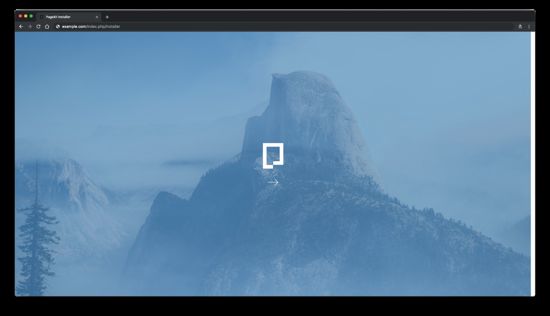
Haz clic en el icono de la flecha de la derecha para proceder a la instalación. Elige tu idioma y haz clic en el botón «Siguiente»:
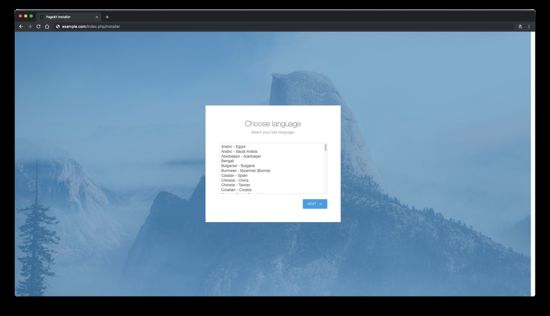
A continuación, elige tu base de datos, ya sea SQLite o MySQL, rellena los campos necesarios y haz clic en el botón «Siguiente»:
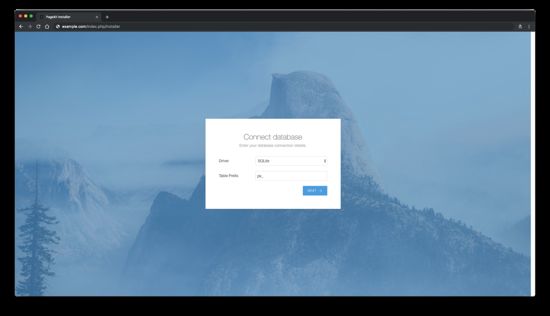
Después de eso, configura tu sitio introduciendo el Título del Sitio y creando una cuenta de usuario de administrador:
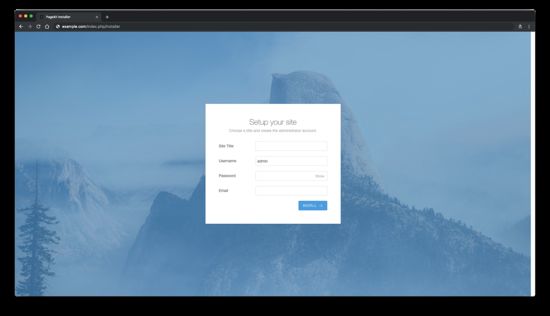
Y eso debería ser todo. Serás redirigido a la página de inicio de sesión de Pagekit. Proporciona tu nombre de usuario y contraseña para entrar en el panel de control de Pagekit.
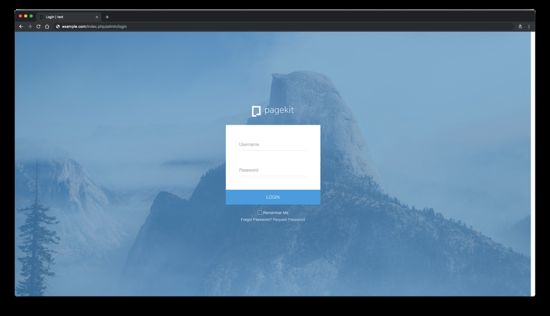
Eso es todo. Si te quedas atascado, consulta los documentos oficiales de Pagekit.